Skärmsläckare finns där från Windows-eran. Människor älskade det som vad som helst. Det var som att se din dator i handling även när du inte använder den och det också i konstnärlig stil. Du kan skriva ditt namn i 3D-konst, rotera dina bilder eller du kan ställa in några slumpmässiga hypnotiska bilder för att trollbinda dig i viloläge. Vissa människor som använder Windows 10 upptäckte att skärmsläckarinställningen bara saknas här. När du besöker tema avsnitt saknas länken för att använda skärmsläckare. Du behöver inte oroa dig för skärmsläckare som älskar publiken, eftersom Windows 10 inte har tappat skärmsläckarfunktionen.
Så här använder du en skärmsläckare i Windows 10
Följ bara dessa steg för att använda en cool skärmsläckare i din Windows 10-dator. Du kan enkelt hitta skärmsläckarens kontrollpanel via sökrutan i aktivitetsfältet.

När du klickar på ändra skärmsläckare ikonen öppnas skärmsläckarens kontrollpanel.
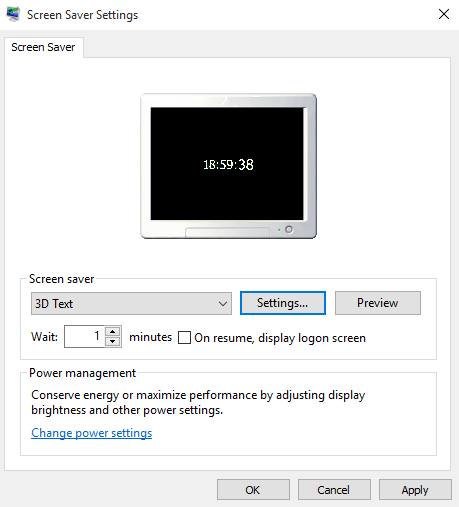
Här kan du välja olika skärmsläckarinställningar som -
- 3D-text
- Bubblor
- Mystifiera
- Band etc.
I den här skärmen kan du välja väntetid. Väntetiden är den tid efter vilken din dator går i viloläge och börjar visa skärmsläckare.
Anpassa 3 D-text
- Du kan välja att visa aktuell tid eller anpassad text som rörlig 3D-text
- Du kan välja rotationstyp som sågsåg, vackla, snurra etc.
- Du kan välja färg, struktur och reflektionstyp för 3d-text
- Du kan också välja typsnitt för 3D-text
- Ställ in anpassad hastighet, storlek och resoultion på den här sidan
Välj foton som skärmsläckare
Välj Fotogalleri i rullgardinsmenyn och klicka på inställningarna som visas på bilden nedan. Bläddra nu från den plats där det är skrivet, välj foton och videor från.
Du kan också välja temat för foton och ställa in den hastighet med vilken temat fortsätter.

Andra skärmsläckaralternativ är -
- Mystifiera
- Band
- Bubblor
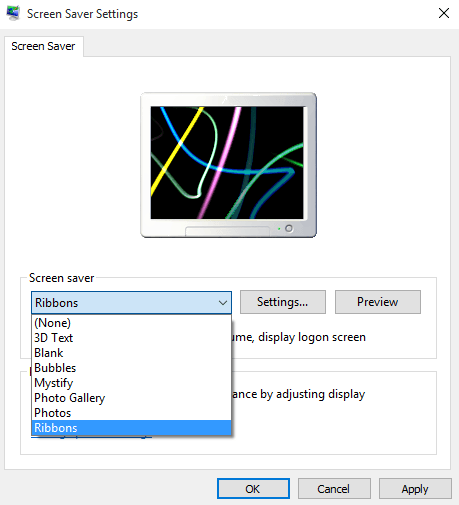
Även om det inte finns några anpassningar i dessa alternativ för skärmsläckare.
Så fortsätt och använd skärmsläckare i Windows 10, om du verkligen älskar den här gamla goda saken och inte har tappat planen att använda den.


